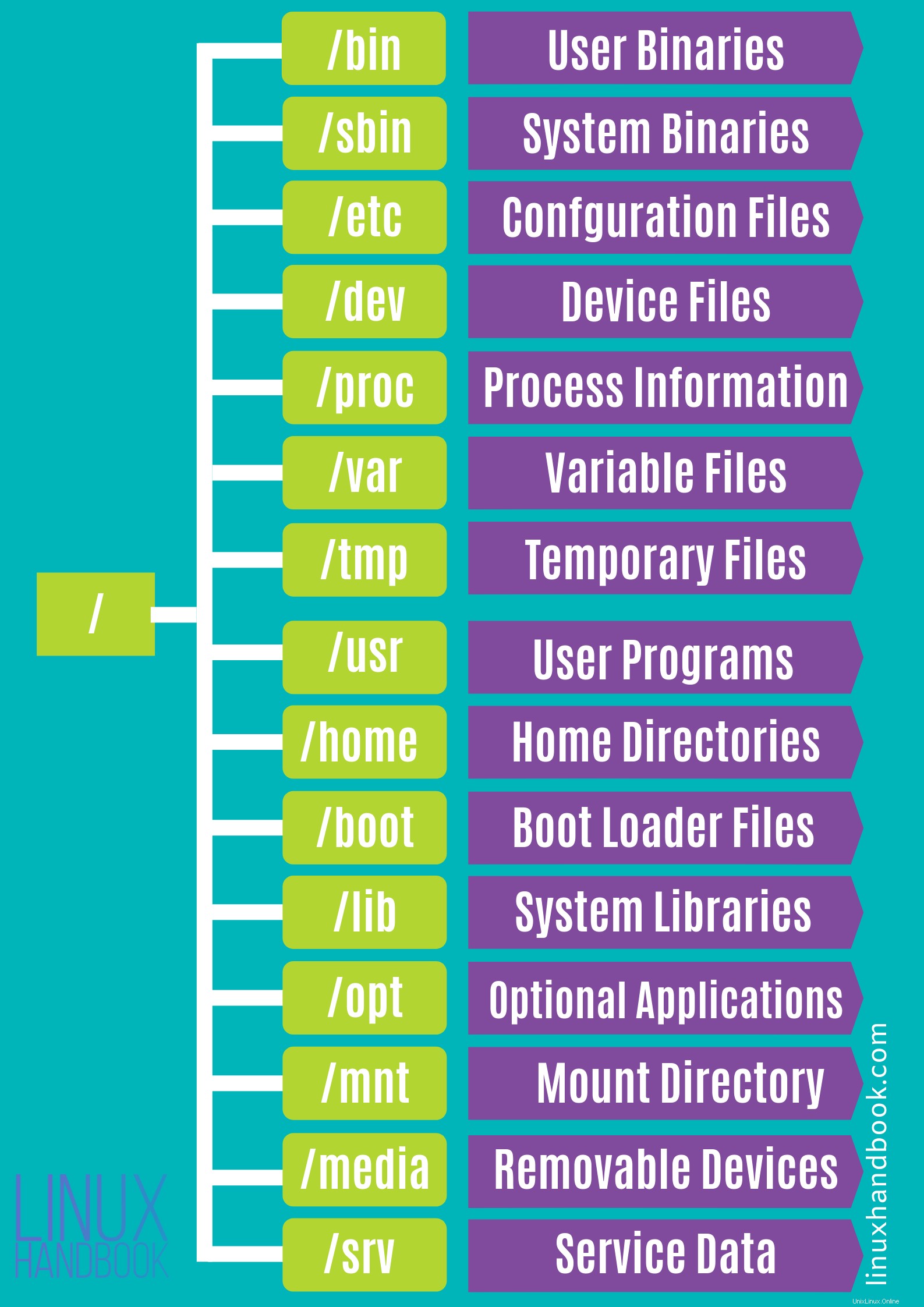Pokud jste s Linuxem alespoň trochu obeznámeni, možná jste slyšeli termíny root, lib, bin atd. Toto jsou různé adresáře, které najdete ve všech distribucích Linuxu.
Ve skutečnosti Linux Foundation udržuje souborový systém hierarchie Standard (FHS). Tento FHS definuje strukturu adresářů a obsah/účel adresářů v distribucích Linuxu. Díky tomuto FHS najdete stejnou adresářovou strukturu (téměř) ve všech linuxových distribucích.
Podívejme se podrobně na strukturu adresářů Linuxu.
Linuxová adresářová struktura
Linux je založen na UNIXu, a proto si od UNIXu půjčuje hierarchii souborového systému. Podobnou adresářovou strukturu vylepšíte v operačních systémech podobných UNIX, jako je BSD a macOS. Nicméně budu dále používat termín Linux místo UNIX.
/ – kořenový adresář
Všechno, všechny soubory a adresáře, v Linuxu jsou umístěny pod „root“ reprezentovaným „/“. Když se podíváte na adresářovou strukturu, uvědomíte si, že je podobná kořenu rostliny.
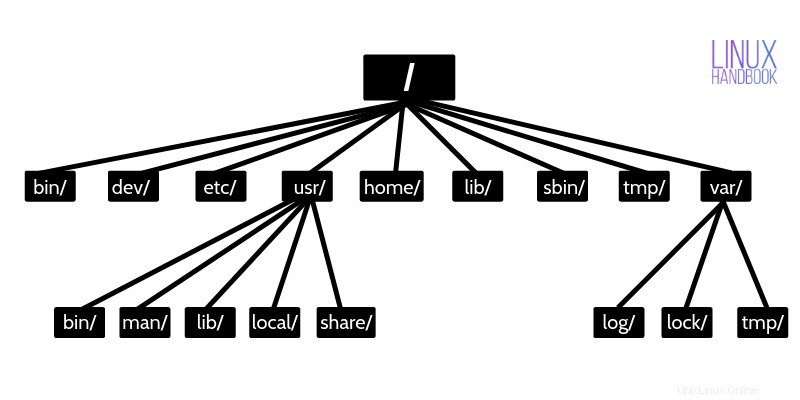
Vzhledem k tomu, že všechny ostatní adresáře nebo soubory jsou odvozeny od kořenového adresáře, absolutní cesta jakéhokoli souboru prochází kořenem. Například, pokud máte soubor v /home/user/documents, můžete odhadnout, že adresářová struktura pochází z root->home->user->documents.
Krutý rm -rf / vtip
Možná jste na internetu narazili na nějaké vtipy, které zmiňují „rm -rf /“ . Příkaz rm se používá pro odstranění souborů a adresářů v Linuxu.
Pomocí rm -rf / požádáte váš systém, aby násilně a rekurzivně smazal obsah kořenového adresáře. Vzhledem k tomu, že kořenový adresář má vše pod sebou, nakonec vše smažete a váš systém Linux prostě zmizí (teoreticky).
Většina distribucí Linuxu tento příkaz nespustí, pokud nezadáte –no-preserve-root. V každém případě nebuďte zvědaví na spuštění tohoto příkazu. Kočku koneckonců zabila zvědavost.
/bin – binární soubory
„/bin“ přímo obsahuje spustitelné soubory mnoha základních příkazů shellu, jako je ls, cp, cd atd. Většinou jsou zde programy v binárním formátu a jsou přístupné všem uživatelům v systému Linux.
/dev – Soubory zařízení
Tento adresář obsahuje pouze speciální soubory, včetně těch, které se týkají zařízení. Jedná se o virtuální soubory, které nejsou fyzicky na disku.
Některé zajímavé příklady těchto souborů jsou:
- /dev/null:lze odeslat ke zničení jakéhokoli souboru nebo řetězce
- /dev/zero:obsahuje nekonečnou sekvenci 0
- /dev/random:obsahuje nekonečnou sekvenci náhodných hodnot
/etc – Konfigurační soubory
Adresář /etc obsahuje základní konfigurační soubory systému, které používá především správce a služby, jako je soubor hesel a síťové soubory.
Pokud potřebujete provést změny v konfiguraci systému (například změnit název hostitele), naleznete příslušné soubory zde.
/usr – Uživatelské binární soubory a data programu
v „/usr“ jděte všechny spustitelné soubory, knihovny, zdroj většiny systémových programů. Z tohoto důvodu je většina souborů v něm obsažených pouze pro čtení (pro běžného uživatele)
- „/usr/bin“ obsahuje základní uživatelské příkazy
- „/usr/sbin“ obsahuje další příkazy pro správce
- „/usr/lib“ obsahuje systémové knihovny
- „/usr/share“ obsahuje dokumentaci nebo společnou pro všechny knihovny, například „/usr/share/man“ obsahuje text manuálové stránky
/home – Osobní údaje uživatele
Domovský adresář obsahuje osobní adresáře uživatelů. Domovský adresář obsahuje uživatelská data a konfigurační soubory specifické pro uživatele. Jako uživatel uložíte své osobní soubory, poznámky, programy atd. do svého domovského adresáře.
Když vytvoříte uživatele ve svém systému Linux, je obecným postupem vytvořit pro uživatele domovský adresář. Předpokládejme, že váš systém Linux má dva uživatele, Alice a Bob. Budou mít svůj vlastní domovský adresář na místech /home/alice a /home/bob.
Pamatujte, že Bob nebude mít přístup k /home/alice a naopak. To dává smysl, protože pouze uživatel by měl mít přístup do svého domova. Můžete si přečíst o oprávněních k souborům v Linuxu a dozvědět se více o tomto tématu.
/lib – Sdílené knihovny
Knihovny jsou v podstatě kódy, které mohou být použity spustitelnými binárními soubory. Adresář /lib obsahuje knihovny potřebné pro binární soubory v adresářích /bin a /sbin.
Knihovny potřebné pro binární soubory v /usr/bin a /usr/sbin jsou umístěny v adresáři /usr/lib.
/sbin – Systémové binární soubory
Toto je podobné adresáři /bin. Jediný rozdíl je v tom, že obsahuje binární soubory, které může spustit pouze uživatel root nebo uživatel sudo. Můžete si představit „s“ v „sbin“ jako super nebo sudo.
/tmp – dočasné soubory
Jak název napovídá, tento adresář obsahuje dočasné soubory. Mnoho aplikací používá tento adresář k ukládání dočasných souborů. Dokonce i vy můžete použít adresář k ukládání dočasných souborů.
Pamatujte však, že obsah adresářů /tmp se po restartu systému odstraní. Některé systémy Linux také automaticky mažou staré soubory, takže sem neukládejte nic důležitého.
/var – Soubory s proměnnými daty
Var, zkratka pro proměnnou, je místo, kde programy ukládají informace o běhu, jako je protokolování systému, sledování uživatelů, mezipaměti a další soubory, které systémové programy vytvářejí a spravují.
Zde uložené soubory NEJSOU vyčištěny automaticky, a proto poskytuje správcům systému dobré místo, kde mohou hledat informace o chování svého systému. Pokud chcete například zkontrolovat historii přihlášení ve vašem systému Linux, stačí zkontrolovat obsah souboru ve /var/log/wtmp.
/boot – spouštěcí soubory
Adresář ‚/boot‘ obsahuje kromě LILO a Grub soubory jádra a boot image. Často se doporučuje, aby byl adresář umístěn v oddílu na začátku disku.
/proc – Soubory procesů a jádra
Adresář „/proc“ obsahuje informace o aktuálně běžících procesech a parametrech jádra. Obsah adresáře proc používá řada nástrojů k získání informací o běhovém systému.
Pokud chcete například zkontrolovat informace o procesoru v Linuxu, můžete se jednoduše podívat do souboru /proc/cpuinfo. Chcete-li zkontrolovat využití paměti vašeho systému Linux, stačí se podívat na obsah souboru /proc/meminfo.
/opt – Volitelný software
Tradičně se adresář /opt používá pro instalaci/ukládání souborů aplikací třetích stran, které nejsou dostupné z úložiště distribuce.
Normální praxí je ponechat softwarový kód v opt a poté propojit binární soubor v adresáři /bin, aby jej mohli spustit všichni uživatelé.
/root – Domovský adresář kořenového adresáře
Existuje také adresář /root a funguje jako domovský adresář uživatele root. Takže místo /home/root je domov root umístěn v /root. Nezaměňujte jej s kořenovým adresářem (/).
/media – přípojný bod pro vyměnitelná média
Když připojíte vyměnitelné médium, jako je USB disk, SD karta nebo DVD, automaticky se pro ně vytvoří adresář v adresáři /media. Z tohoto adresáře máte přístup k obsahu vyměnitelných médií.
/mnt – adresář připojení
Toto je podobné adresáři /media, ale namísto automatického připojování vyměnitelného média používají správci systému mnt k ručnímu připojení souborového systému.
/srv – Data služby
Adresář /srv obsahuje data pro služby poskytované systémem. Pokud například provozujete HTTP server, je dobrým zvykem ukládat data webu do adresáře /srv.
Myslím, že toto množství informací vám stačí k pochopení adresářové struktury Linuxu a jeho použití.
Nakonec, pokud chcete, můžete si tento obrázek stáhnout a uložit pro rychlý odkaz na adresářovou strukturu v systémech Linux.